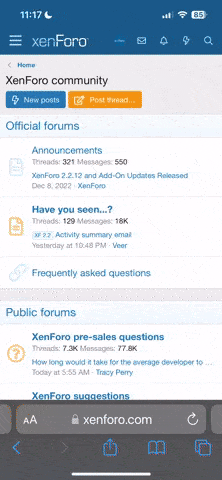Một trong những lỗi khi người dùng tải file trên Google Drive đó là file đã vượt quá giới hạn cho phép tải và người dùng buộc phải quay lại trong vòng 24 tiếng. Thông báo lỗi này xảy ra do quá nhiều nhiều người tải file thông qua link trên Google Drive cùng một lúc, dẫn đến tình trạng giới hạn số người tải. Vậy làm sao để có thể tải file trên Google Drive trong trường hợp bị báo giới hạn lượt tải như vậy? Hãy theo dõi bài hướng dẫn dưới đây nhé
Lỗi thông báo tải file bị giới hạn sẽ như hình dưới đây.
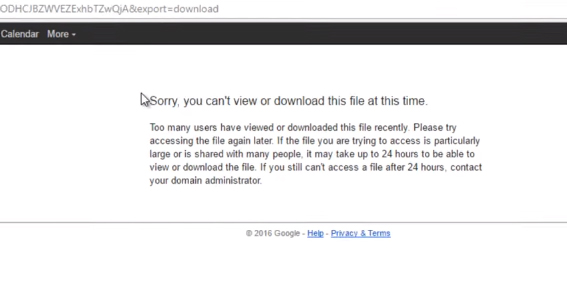
Bước 1:
Tại giao diện tải file trên Google Drive, chúng ta sẽ click vào biểu tượng Google Drive – Add to My Drive ở góc phải trên cùng. Thao tác này sẽ đưa file vào tài khoản Google Drive cá nhân của người dùng.
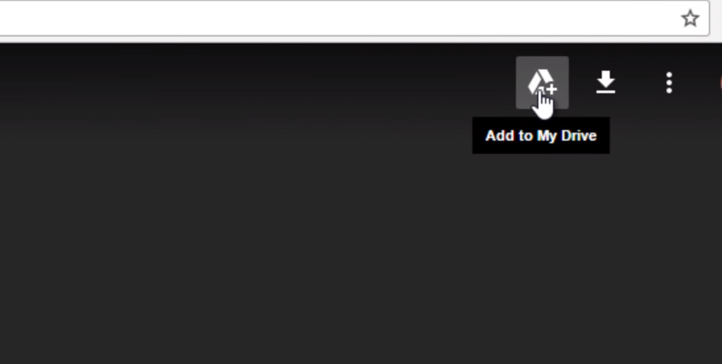
Nếu thông báo như hình dưới đây nghĩa là chúng ta đã thêm file vào tài khoản Google Drive thành công.
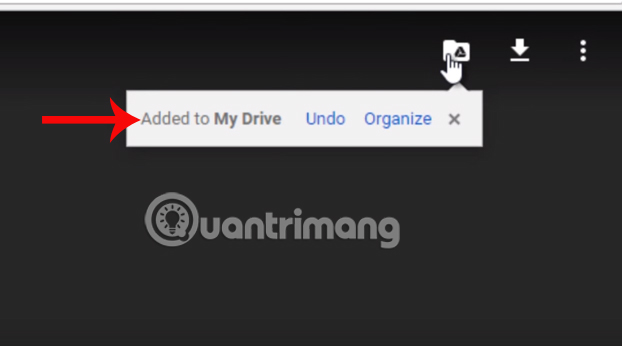
Bước 2:
Bây giờ bạn truy cập tài khoản Google Drive cá nhân. Chúng ta sẽ nhìn thấy file vừa được thêm vào.
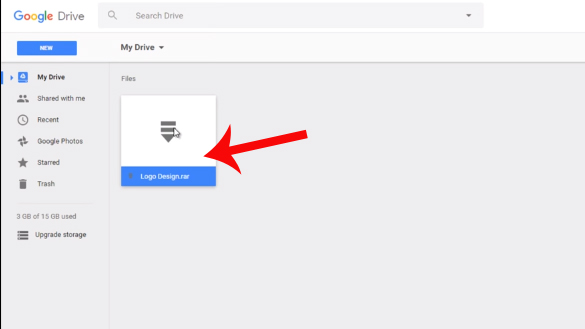
Bạn click chuột phải vào file đó rồi chọn Tạo bản sao (Make a Copy).
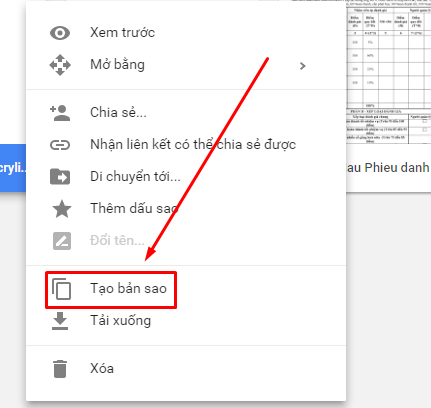
Bước 3:
Ngay sau đó chúng ta đã tạo được một bản sao file đó trên Google Drive. Bạn chỉ cần click chuột phải vào bản sao đó rồi nhấn Tải xuống (Download) là xong.
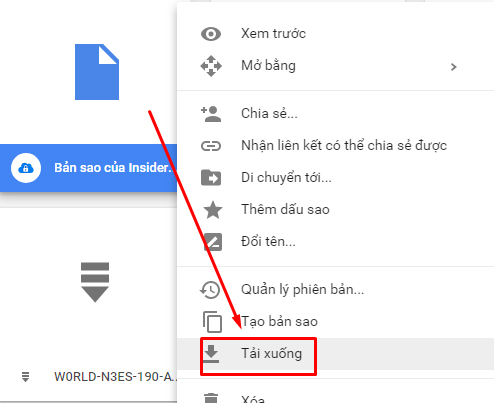
Rất đơn giản và dễ dàng thực hiện đúng không? Như vậy chỉ với một vài thao tác đơn giản bạn đã có thể tải file trên Google Diver khi báo lỗi vượt quá giới hạn tải cho phép, mà không cần phải chờ đến 24 tiếng đồng hồ như trong thông báo.
Chúc các bạn thực hiện thành công!
Lỗi thông báo tải file bị giới hạn sẽ như hình dưới đây.
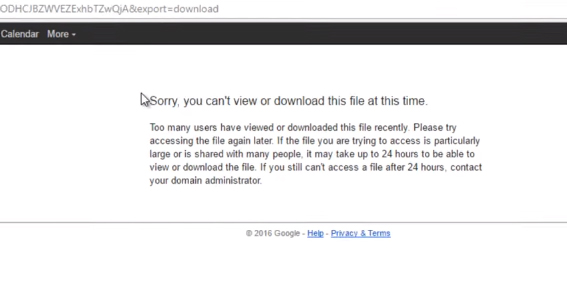
Bước 1:
Tại giao diện tải file trên Google Drive, chúng ta sẽ click vào biểu tượng Google Drive – Add to My Drive ở góc phải trên cùng. Thao tác này sẽ đưa file vào tài khoản Google Drive cá nhân của người dùng.
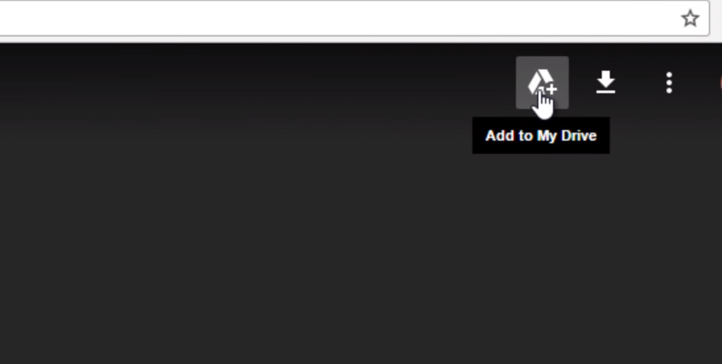
Nếu thông báo như hình dưới đây nghĩa là chúng ta đã thêm file vào tài khoản Google Drive thành công.
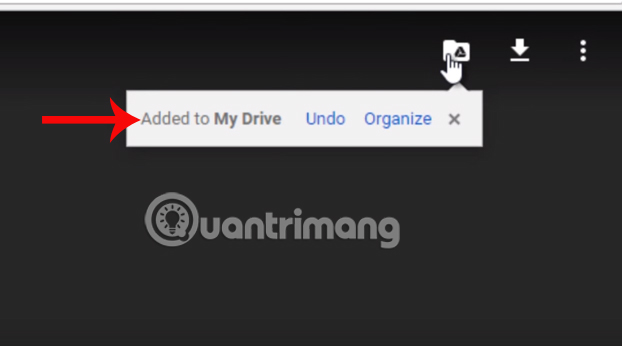
Bước 2:
Bây giờ bạn truy cập tài khoản Google Drive cá nhân. Chúng ta sẽ nhìn thấy file vừa được thêm vào.
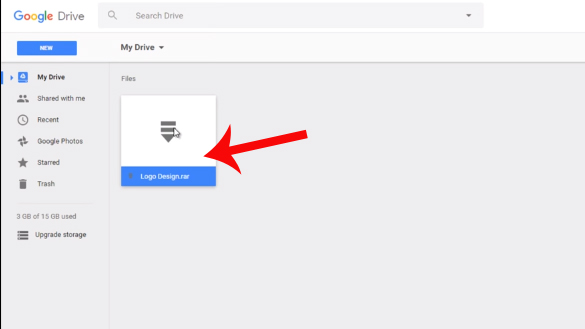
Bạn click chuột phải vào file đó rồi chọn Tạo bản sao (Make a Copy).
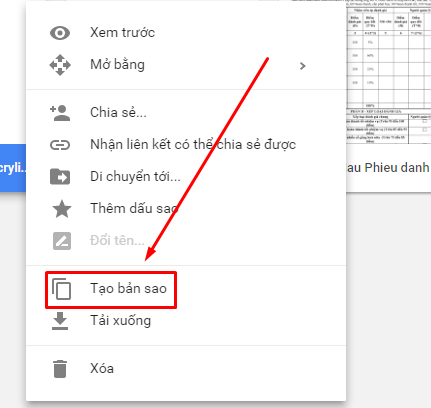
Bước 3:
Ngay sau đó chúng ta đã tạo được một bản sao file đó trên Google Drive. Bạn chỉ cần click chuột phải vào bản sao đó rồi nhấn Tải xuống (Download) là xong.
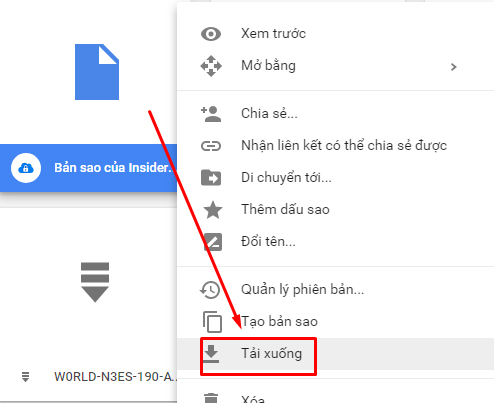
Rất đơn giản và dễ dàng thực hiện đúng không? Như vậy chỉ với một vài thao tác đơn giản bạn đã có thể tải file trên Google Diver khi báo lỗi vượt quá giới hạn tải cho phép, mà không cần phải chờ đến 24 tiếng đồng hồ như trong thông báo.
Chúc các bạn thực hiện thành công!